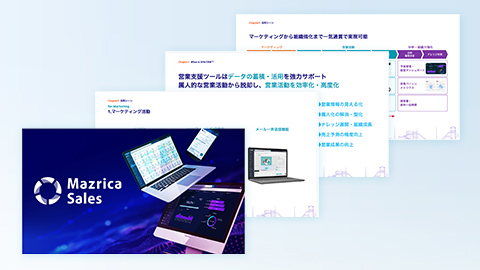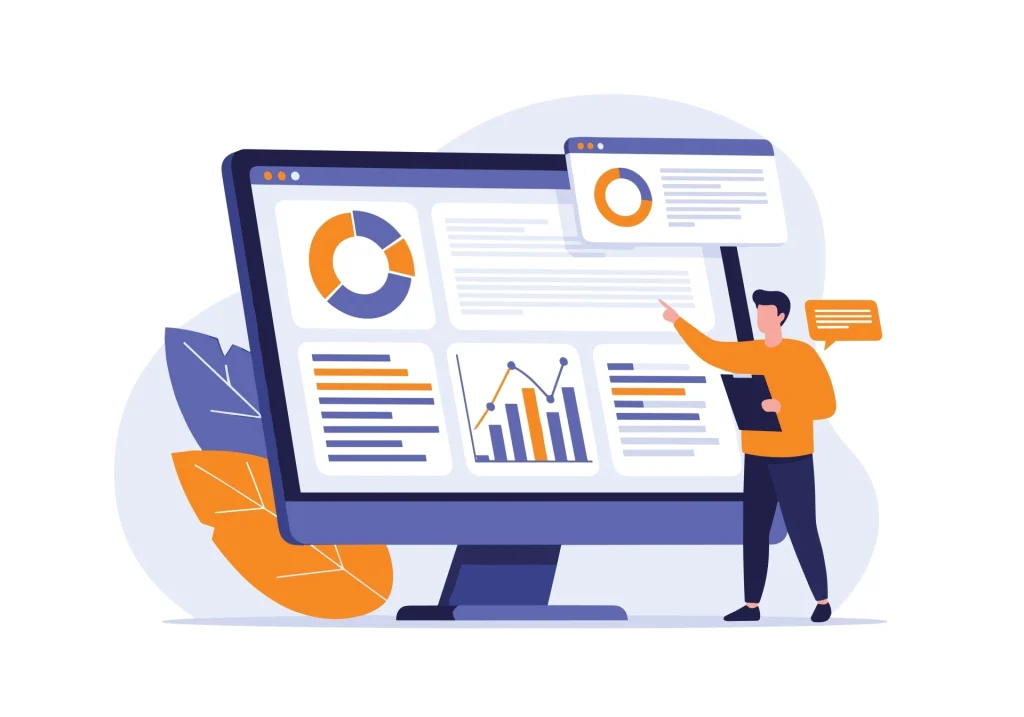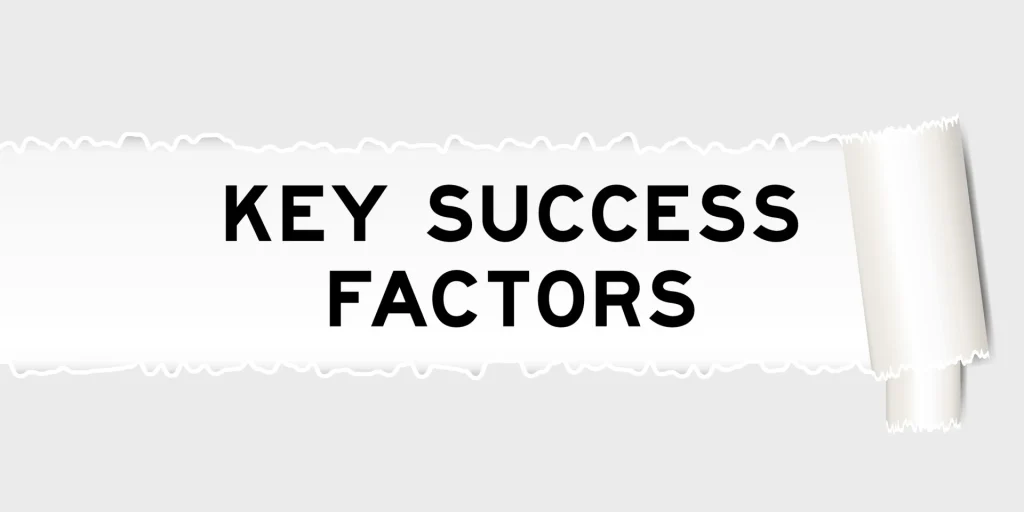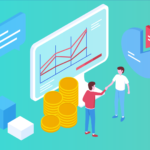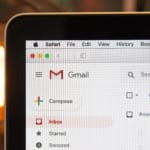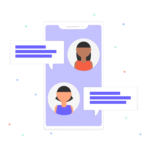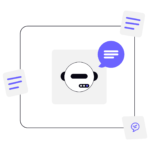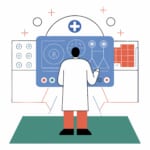ダッシュボードとは、ビジネスにおけるさまざまなデータをリアルタイムで視覚的に把握できるツールです。
グラフやチャートを一覧表示することで、複数の情報を一目で比較し、迅速な意思決定をサポートします。
データ分析やレポート作成に時間がかかっている方、またExcelなどでのデータ管理に限界を感じている方にとって、ダッシュボードは有効な解決策となるでしょう。
本記事では、ダッシュボードの基本的な役割や目的を解説するとともに、そのメリット・デメリットを掘り下げます。
また、ダッシュボード作成に適したツールや、特におすすめのソフトウェアも紹介します。
この記事の内容
- ダッシュボード(dashboard)とは?
- ダッシュボードの役割
- ダッシュボードの主な機能
- ダッシュボードの活用方法
- ダッシュボード活用の目的例
- ダッシュボードの具体的な活用例
- ダッシュボード導入時の注意点(5つの重要ポイント)
- ダッシュボード導入のメリット・デメリット
- ダッシュボード作成ツール選定の4つのポイント
- おすすめのダッシュボード作成ツール13選
- 1. Mazrica Sales|「誰でも使える、誰でも成果を出せるSFA/CRM」
- 2. Microsoft Power BI|エクセルからデータ処理可能で導入コストを抑えられる
- 3. Motion Board|データの集約・可視化BIダッシュボード
- 4. Yellowfin|オープンプラットフォームのBIツール
- 5. LaKeel BI|専門家なしでデータ分析可能なBIツール
- 6. Tableau|アジャイル型開発方式BIツール
- 7. Domo|大量のデータを1つのプラットフォームに集約
- 8. Zoho Analytics|複数のデータを組み合わせたレポートが簡単に作成可能
- 9. Sisense|データの保管場所に関わらず、データ集約可能
- 10. Qlik Sense|面倒なデータベース運用が不要
- 11. ノバセルアナリティクス|テレビCM広告に特化したダッシュボード
- 12. Looker Studio|Googleが提供する無料ツール
- 13. Pentaho|Gオープンソース(OSS)のBIスイート
- まとめ
- 終わりに
ダッシュボード(dashboard)とは?

ダッシュボードとは、複数のグラフや表を一画面で確認できるインターフェースのことです。
データを視覚的に整理し、リアルタイムでビジネス状況を把握できるため、迅速な意思決定を支援するツールとして広く利用されています。
その名前の由来は、自動車の運転席にある速度計や燃料計といった計器盤からきています。
ビジネスの場では、販売状況、在庫、顧客行動など多岐にわたる情報を一元化し、わかりやすく表示する役割を果たします。
たとえば、販売チームが月次の売上目標達成状況を確認する場合、ダッシュボードを使えば、一目で現在の進捗を把握し、遅れている要因を特定することができます。
ダッシュボードとレポートの違いとは
レポートとダッシュボードは、経営判断に不可欠な知見を得るための重要なツールです。
しかし、それぞれの特性や用途は異なり、適切に使い分けることで効果を最大化できます。
- レポート:
一度作成した内容が固定される「静的な」ツールです。
たとえば、販売管理システムを用いて、顧客別、商品別、期間別などの特定の条件でデータを抽出し、詳細な分析結果を整理して出力します。
レポートは、過去の状況を深掘りし、具体的な成果や課題を振り返るのに適しています。
- ダッシュボード:
一方で、ダッシュボードはリアルタイムでデータが更新される「動的な」ツールです。
売上や在庫の変動、トレンドを即座に把握でき、状況の変化に迅速に対応するための意思決定を支援します。
例えば、最新の販売データをもとに在庫調整を行うことで、機会損失を防ぐことができます。
このように、レポートは過去の深い分析を、ダッシュボードは現状の迅速なモニタリングと対応を可能にします。
どちらもビジネスの課題解決に欠かせないツールですが、用途に応じて使い分けることで、より効果的な経営判断が実現します。
ダッシュボードとBIツールの違いとは
現代のビジネスでは、膨大なデータをいかに活用するかが競争力の鍵を握っています。
この課題を解決するために活用されるのが「BIツール」と呼ばれるデータ分析のためのITツールです。
その中でも、特に「ダッシュボード」は、データを視覚的にリアルタイムで表示し、状況を素早く把握するための強力な機能です。
たとえば、ダッシュボードを使えば、売上や在庫の動向をグラフやチャートで瞬時に確認することができます。
今日の売上状況を一目で把握したり、異常値を発見して迅速に対応したりと、リアルタイムで意思決定を行うための支援をします。
ダッシュボードの役割を一言で言えば、データを「その場で見て動く」ためのツールです。
BIツール全体がデータを「深く分析する」仕組みを提供する一方で、ダッシュボードは現場でのスピーディな行動を可能にします。
企業がダッシュボードを効果的に活用することで、状況の変化に柔軟かつ迅速に対応し、より正確でタイムリーな意思決定が可能になります。
ダッシュボードは単なる画面ではなく、データを活かす力を最大化するための「行動への架け橋」なのです。
ダッシュボードの役割
ダッシュボードは、現代のビジネスにおいてデータを最大限に活用するための重要なツールです。
その役割を大きく4つに分けて説明します。
1. データの可視化
分散しているデータを一箇所に集約し、グラフや図表を使って視覚的に表示するのがダッシュボードの基本的な役割です。
たとえば、売上データや顧客分析を一目で把握できるようになり、数字だけでは難しい直感的な理解を可能にします。
これにより、必要な情報を探しやすくなり、より適切な戦略を立てられるようになります。
2. リアルタイムでの現状把握
ダッシュボードはリアルタイムでデータが更新されるため、最新の状況を即座に確認できます。
たとえば、在庫状況や売上進捗を瞬時に把握することで、トラブルを未然に防ぎ、必要に応じた迅速な修正が可能になります。
3. パフォーマンスの分析と改善
ダッシュボードは、マーケティングや営業施策など、あらゆる分野でのパフォーマンスを統合的に分析できます。
たとえば、売上が伸び悩む要因を見つけたり、効果的な施策を特定して改善するための具体的な行動プランを立てることができます。
4. 組織内の共通認識の強化
ダッシュボードを通じて組織全体で統一されたデータを共有することで、チーム内で現状の理解や課題の共有がスムーズになります。
これにより、各メンバーが同じ目標に向かって効率的に連携し、目標達成の精度が向上します。
ダッシュボードの主な機能

ここまではダッシュボードと他ツールとの比較し、ダッシュボードの役割を説明してきました。
続いてダッシュボードでできる機能について紹介します。
アラートと通知機能
ダッシュボードには、特定の条件が発生した際にアラートや通知を発信する便利な機能が備わっています。
例えば、売上や在庫に関するKPIが設定した基準値を超えたり下回ったりした場合に、自動的に通知を受け取ることができます。
この機能を活用すれば、問題が発生した際にいち早く気づき、適切な対応を迅速に取ることが可能になります。
たとえば、在庫が急激に減少した際に通知を受け取り、追加発注の手配をすぐに行うことで、販売機会の損失を防ぐといった具体的な対策が取れるようになります。
アラートと通知機能は、ビジネスの重要な指標を常にモニタリングし、迅速かつ的確な意思決定をサポートする心強いツールです。
レポートの作成機能
ダッシュボードには、データやグラフをもとに直接レポートを作成する機能があります。
従来は、必要なデータを収集・集計し、その後、Excelなどを使って手動でレポートを作成する手順が一般的でした。
この方法では、作業に多くの時間がかかり、レポートが完成するまでにデータの鮮度が低下するリスクもあります。
一方で、ダッシュボードを活用すれば、リアルタイムに更新されたデータをもとに、最新のレポートを簡単に作成できます。
たとえば、顧客ごとの売上傾向を即座に把握し、それに基づいて最適な営業施策をすばやく展開することが可能です。
これにより、意思決定のスピードが向上し、競争力を高める効果が期待できます。
カスタマイズ可能な表示
ダッシュボードの表示は自由にカスタマイズすることができます。
たとえば、重要な情報やKPI(Key Performance Indicators)をピン留めすることで、常に重要な指標をすばやく確認できます。
また、特定のデータを優先的に表示することで、現在注目すべきポイントを効率的に把握できます。
さらに、ダッシュボード上の特定のデータポイントをクリックすることで、その詳細な情報に簡単にアクセスできます。
これにより、全体の動向を把握しつつ、特定の課題や機会について深く掘り下げることが可能です。
たとえば、売上が伸び悩んでいる地域を特定し、その原因となる商品の販売データを迅速に確認するといった使い方ができます。
この柔軟性により、ユーザーは意思決定のスピードと精度を向上させることができ、現場での即応力を高めることができます。
ドリルダウン機能
ドリルダウン機能とは、データや情報の詳細にアクセスするために、より細かい階層や項目に移動する操作を指します。
この機能を使うことで、表面的なデータだけでは見えない背景や要因を深く掘り下げることが可能になります。
たとえば、売上データを分析する場合、全体の売上から特定の地域や商品カテゴリーごとの詳細を確認できるのがドリルダウンです。
しかし、企業によっては、扱うデータの量が膨大で、一画面に全てを表示するのが難しい場合もあります。
そのような場面で役立つのが、ダッシュボードの活用です。
ダッシュボードは、情報を視覚的に整理し、必要なときにドリルダウンして詳細を確認できる効率的な手段を提供します。
ドリルダウン機能をうまく活用することで、課題の原因を迅速に特定したり、意思決定をよりデータに基づいたものにすることが期待できます。
ダッシュボードの活用方法
ダッシュボードを使用することで、営業データやマーケティングデータを有効活用することができるようになります。
営業活動でのデータ活用
営業活動を成功させるためには、さまざまなデータを効果的に活用することが欠かせません。
売上金額や受注件数といった目標値に到達するためには、現状の進捗状況を把握し、スケジュール管理を徹底する必要があります。
たとえば、達成度合いや、どの顧客にどのくらいの商品を売ったのかを把握できれば、次の営業戦略を効率よく策定できます。
このようなデータ分析には、ExcelやGoogleスプレッドシートなどの表計算ツールが広く使われていますが、データが複雑になると管理が難しくなる場合もあります。
そこで役立つのが、ダッシュボードです。
ダッシュボードを使えば、膨大なデータも直感的に可視化でき、グラフやチャートを通じて一目で重要な情報を確認できます。
また、クラウド対応のダッシュボードであれば、スマートフォンやタブレットを使って外出先でもデータを確認可能です。
これにより、柔軟な営業戦略の立案が可能となり、より迅速な意思決定につながります。
関連記事:営業データ分析の手法3つ!見るべき項目やSFAを活用した分析手法
マーケティングでのデータ活用
マーケティング活動では、オンライン広告やイベント、メールキャンペーンなど、さまざまな施策を通じてリードを獲得します。
しかし、それぞれの施策で活用するツールが異なるため、データがバラバラに散在しがちです。
このような状況では、各施策の進捗や成果は把握できても、マーケティング全体のパフォーマンスを分析するのが難しくなります。
たとえば、広告キャンペーンの成果や、メールの開封率は個別に確認できても、それらが全体としてどのように影響し合い、最終的な成果に繋がっているのかが分からない場合があります。
そこで、ダッシュボードの導入が有効です。ダッシュボードを活用すれば、散在していたデータを一元化し、施策ごとの進捗や成果だけでなく、マーケティング全体の状況をリアルタイムで把握できます。
これにより、データに基づいて迅速に戦略を立案したり、必要に応じて軌道修正を行うことが可能になります。
たとえば、広告のパフォーマンスが想定より低い場合に、即座に改善案を検討したり、リソース配分を見直すといった対応がスムーズに行えます。
ダッシュボードは、マーケティング活動の成果を最大化するための強力なツールです。
関連記事:マーケティング・営業の連携の秘訣とは?メリット・トラブル解決策を解説!
KPIの可視化
ダッシュボードは、ビジネスの成功を測るための重要な指標であるKPI(Key Performance Indicators)を可視化するのに最適です。
各KPIをグラフやチャートで表示し、営業やマーケティングの成果を一目で確認することができます。
これにより、目標達成度や改善の余地などが明確になり、迅速な意思決定が可能となります。
関連記事:KPI設計とは?BtoBマーケティングのKPI設計例や設計のポイントを解説
ダッシュボード活用の目的例
ダッシュボード活用の機能や具体例について解説してきました。
具体的な例を元に、ダッシュボードの活用方法を紹介します。
営業活動の即時調整
ダッシュボードを使用すると、営業担当者は訪問先から顧客の購入履歴や未解決の課題をチェックすることができます。
その場で顧客ニーズに合わせた提案を行うことで、契約成立率を向上させることができるだけではなく、当日のアポイントと売上進捗を見比べ、次に優先すべき行動を即座に判断できるようになります。
マーケティング担当の素早い対応
ダッシュボードを活用すると、デジタル広告の運用担当者は時間帯別のクリック数やコンバージョン率を確認することができるようになります。
成果が悪い時間帯を特定して、予算配分を調整し無駄な広告費を削減するだけでなく、
効果が高いキーワードやクリエイティブを特定し、さらに拡大施策を行えるようになります。
ダッシュボードの具体的な活用例
1. 経営ダッシュボード(経営者・管理職向け)
活用例:
- 売上・利益のリアルタイムモニタリング
- 例:「月ごとの売上推移、利益率、コストの変動を即座に把握」
- 部門別KPIの進捗管理
- 例:「営業部、マーケティング部、カスタマーサポートのKPIを一元管理」
- 市場トレンドの分析
- 例:「競合との比較データを可視化し、経営戦略を調整」
効果: 意思決定のスピードUP、経営リスクの早期発見
2. 営業ダッシュボード(営業チーム向け)
活用例:
- 個別の営業成績の可視化
- 例:「担当者ごとの売上、商談数、成約率をリアルタイムで確認」
- 商談の進捗管理
- 例:「各営業担当のリード状況を可視化し、フォローアップの優先順位を決定」
- 顧客分析
- 例:「どの業種・地域の顧客が最も成約率が高いかを分析し、営業戦略を調整」
効果: 成約率向上、営業活動の最適化
3. マーケティングダッシュボード(マーケター向け)
活用例:
- 広告効果のリアルタイム分析
- 例:「Google広告・SNS広告のCTR、CVRをモニタリングし、予算配分を最適化」
- キャンペーンのROI(投資対効果)測定
- 例:「メールマーケティングの開封率、コンバージョン率を一目で把握」
- SEO & Webトラフィック分析
- 例:「Google Analyticsのデータを統合し、検索流入・直帰率を可視化」
効果: 効果的なマーケティング施策の実施、ROI最大化
4. カスタマーサポートダッシュボード(カスタマーサポート向け)
活用例:
- 問い合わせ対応状況の可視化
- 例:「1日あたりの問い合わせ件数、対応状況、未解決件数を把握」
- 顧客満足度の分析
- 例:「NPS(ネットプロモータースコア)や顧客レビューを分析し、改善策を立案」
- FAQ・ナレッジベースの最適化
- 例:「よくある質問を自動集計し、FAQを更新」
効果: 顧客対応の効率化、満足度向上
5. 製造・在庫管理ダッシュボード(製造業・物流向け)
活用例:
- 生産ラインの稼働状況をリアルタイム監視
- 例:「機械ごとの稼働率、エラー発生率をダッシュボード上で確認」
- 在庫状況の最適化
- 例:「倉庫ごとの在庫数を自動集計し、発注タイミングを最適化」
- 物流データの可視化
- 例:「出荷状況や配送遅延をリアルタイムで監視」
効果: 生産性向上、コスト削減、在庫の最適化
ダッシュボード導入時の注意点(5つの重要ポイント)
1. 目的を明確にする(どの指標を可視化するか?)
NG例: 「とりあえずダッシュボードを導入」
改善策: 「経営KPIのモニタリング」「営業成約率の向上」など、明確な目的を設定する
2. データの整備(連携するシステムを統一)
NG例: 「複数のExcel・Googleスプレッドシートにデータが分散している」
改善策:
- CRM・SFA(Salesforce、HubSpot)との連携
- BIツール(Tableau、Power BI)を活用し、データを一元化
3. ユーザーごとのカスタマイズ(全員に必要なデータは異なる)
NG例: 「営業担当と経営者が同じダッシュボードを使う」
改善策:
- 経営層向け: 「財務・売上データ中心のダッシュボード」
- 営業チーム向け: 「商談状況・リード情報中心のダッシュボード」
- マーケティング向け: 「広告・Web流入データ中心のダッシュボード」
4. 過剰な情報を詰め込まない(シンプルに)
NG例: 「10種類以上のグラフを詰め込みすぎて、逆に見づらい」
改善策:
- KPIは 1画面で3〜5個まで に絞る
- ドリルダウン機能を活用 し、詳細情報は別画面で確認できるようにする
5. 定期的にデータの正確性をチェック(誤った情報を防ぐ)
NG例: 「データが古い・更新が遅れることで意思決定を誤る」
改善策:
- データの更新頻度を設定(リアルタイム更新 or 1日1回など)
- データ入力のルールを統一(例:「顧客名の表記を統一」「重複データを排除」)
- IT部門・データアナリストが定期的にデータの正確性を監査
ダッシュボード導入のメリット・デメリット
次は、ダッシュボードの導入・活用によるメリットとデメリットを解説します。それぞれの側面について理解し、ダッシュボードを導入する際の検討材料にしましょう。
ダッシュボード導入のメリット
まずは、ダッシュボードを活用することで得られるメリットについて解説します。
迅速な現状分析と意思決定の実現
ダッシュボードは、複雑なデータをグラフや表で視覚的に整理し、直感的に理解できるようにするツールです。
これにより、データ分析が得意でない人でも、現在の状況や実績を一目で把握できます。
たとえば、売上データや在庫状況をリアルタイムで確認できるダッシュボードがあれば、課題を迅速に特定し、適切な対応策を講じることができます。
また、社内のさまざまな部署や部門に散在しているデータを一元管理することで、情報の抜け漏れを防ぎ、正確な現状分析を実現します。
このように、ダッシュボードは、データに基づいた迅速で的確な意思決定を支援する強力なツールです。
特に、複数のデータソースを統合する必要がある場合や、リアルタイムでの情報共有が重要な状況において、その価値はさらに高まります。
リアルタイムでの情報共有
ダッシュボードを活用すれば、社内のチームメンバーやビジネスパートナーとリアルタイムで情報を共有でき、迅速かつ効率的な意思決定をサポートします。
たとえば、プロジェクトの進捗状況や売上データをダッシュボードで共有することで、全員が最新の情報に基づいて行動できます。
特に、Webブラウザからアクセス可能なクラウド型のダッシュボードは、テレワーク中の社員や外部の関係者とも簡単に情報を共有できるため、場所にとらわれない柔軟な働き方を実現します。
これにより、タイムリーな対応が可能になり、業務の遅延やミスを防ぐことができます。
レポート作業の効率化
ダッシュボードを導入することで、レポート作成にかかる時間を大幅に削減できます。
従来は、複数のシステムやツールからデータを収集し、表やグラフを手動で作成する必要がありました。
しかし、ダッシュボードを使えば、必要なデータを自動的に集約し、視覚的に整理されたレポートを即座に生成できます。
たとえば、営業チームが毎週の売上報告を作成する場合、従来は数時間かかっていた作業が、ダッシュボードを活用することでわずか数分で完了します。
その結果、レポート作成に費やしていた時間を、分析や戦略立案といったより価値の高い業務に振り向けることが可能になります。
さらに、効率化によって残業を減らし、働き方の改善にも寄与します。
ダッシュボードは、単なるツールではなく、業務全体の生産性を底上げし、チームに余裕をもたらす強力なパートナーです。
ダッシュボード導入のデメリット
一方で、ダッシュボードを活用することで起こるデメリットもあります。
導入・利用に伴うコスト
ダッシュボードを導入するには初期費用や月額利用料がかかります。既存ツールの導入の場合、これらの費用を確認し、予算との調整を行う必要があります。
一からダッシュボードを作る場合はシステム開発費やサーバー構築費、維持費がかかります。
また、データ分析を行う際に、プログラミングやコーディングなどの専門的な知識が必要になる場合があり、その場合は専任の担当者の人件費も必要になります。
データ取り込みの手間
既存データをダッシュボードに取り込む手間もデメリットです。
CSVで一括取り込みできる場合もありますが、手動でのデータ登録が必要な場合もあります。データの取り込みの手間を事前に確認し、十分なリソースを確保する必要があります。
ダッシュボード作成ツール選定の4つのポイント

ダッシュボードを作成するツールや、ダッシュボード機能が搭載されているツールは、多様な種類があります。
自社に合ったツールを選定しなければ成果につながりません。
そこでダッシュボードツールを選定する際のポイントを4つ紹介します。
1. 目的に合った機能が搭載されているか
目的に合った機能が搭載されているかどうかは必ずチェックすべきポイントです。
自社がダッシュボードによって何を実現したいのか明確にし、具体的にどのような機能が必要か検討しましょう。
データのフィルター分析やドリルダウン分析などダッシュボードで可能な分析方法が、自社の分析方法に適しているか確認します。
またExcelや他ツールも併用したい場合は、データ連携できるかどうかも確認することが大切です。
2. 簡単に操作できるか
社内でのツール活用を促して成果を上げていくためには、誰もが簡単に使いこなせる操作性が重要です。
操作性が悪いとメンバーの利用が促進されず、せっかく導入しても成果につながりません。
3. 運用コストは適切か
既存のダッシュボードツールを利用する場合は、毎月のランニングコストがは適切か検討する必要もあります。
たとえば利用者数に応じて料金が課金されるツールであれば、社内で利用する人数が多いほどランニングコストがかかります。
毎月のランニングコストを試算し、費用対効果を検証したうえでツールを選定しましょう。4. サポート体制が充実しているか
ダッシュボードツールによっては、導入や運用のサポートを受けられるものがあります。
導入時、メンバーへの説明やデータの引継ぎなどをしなければいけません。また運用を定着させるために、メンバーごとの利用状況やツール導入による成果などを分析する必要もあります。
全ての導入のタスクを社内で対応するには、相応の人材と時間を確保しなければいけません。
しかし、サポート体制が整っているツールを選べば、自社の負担を減らしてスムーズに運用できます。
プロの視点からアドバイスしてもらえるため、ツールの使い方もすぐに身につき運用が定着するでしょう。
関連記事:カスタマーサポートツール8選を徹底比較 | 価格と特徴を紹介
おすすめのダッシュボード作成ツール13選
ダッシュボードを作成したり搭載されたりしているツールはさまざまな種類がありますが、ここからはおすすめのツールを13製品紹介します。
特徴や料金などを確認し、ツール選定の参考にしてください。
1. Mazrica Sales|「誰でも使える、誰でも成果を出せるSFA/CRM」
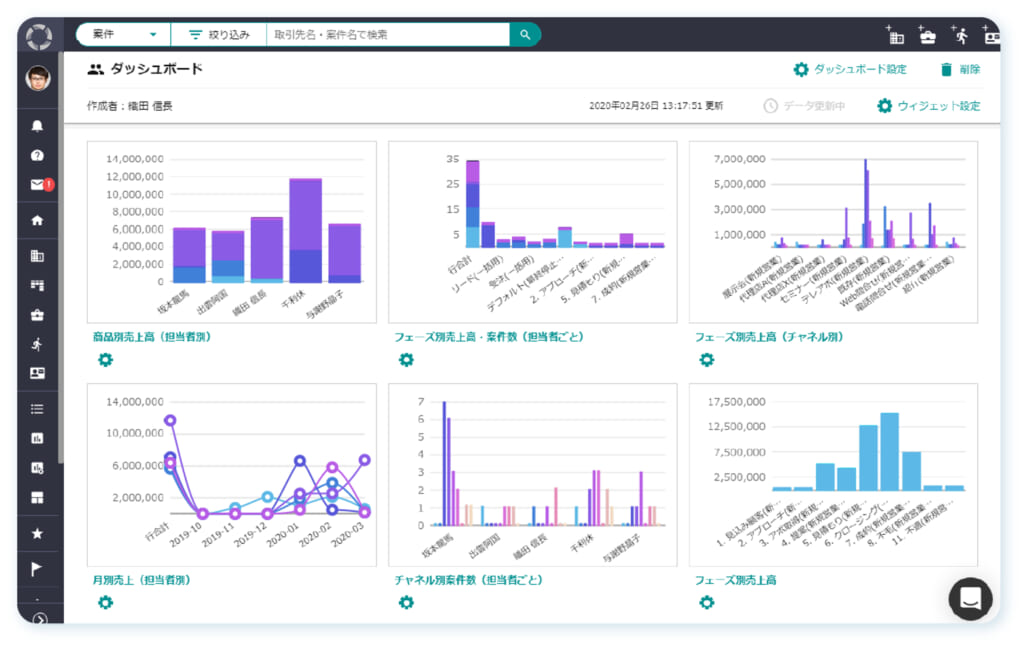
特徴
「Mazrica Sales」は、誰でも使える、誰でも成果を出せるSFA/CRMです。
営業活動に関わるさまざまなデータを一元管理できます。忙しい営業担当者が現場で使いやすいよう、優れたUI/UXを特徴としています。
Mazrica Salesのダッシュボードではさまざまな営業データを可視化でき、直感的に状況を把握できます。
ダッシュボードに表示させる表やグラフは自身でカスタマイズ可能なので、見るべき項目を絞って確認できるため確認コスト削減にもつながります。
またMazrica Salesには、案件の進捗を可視化できる案件ボード機能や、AIによる受注確度予測機能など、多くの営業支援機能が搭載されています。
▶︎Mazrica Salesの特徴・他者との違いに関する詳細はこちら
料金プラン
Starter:月額6,500円/ユーザー
Growth:月額12,500円/ユーザー
Unlimited:月額18,500円/ユーザー
※※無料トライアル実施中!※※
営業タスク管理ツール『Mazrica Sales』は無料でお使いいただけるプランがあります。
▶︎▶︎無料トライアルのお申込みはこちらから
導入企業
TIS株式会社、アコム株式会社、カゴメ株式会社、全日空商事株式会社 ほか
こんな人におすすめ
- 営業データを活用したい人
- 営業現場で使いやすいツールを探している人
- ダッシュボード機能だけでなく、トータルで営業支援してくれるツールを探している人
▶︎▶︎【無料ダウンロード】Mazrica Salesのサービス紹介資料はこちらから
2. Microsoft Power BI|エクセルからデータ処理可能で導入コストを抑えられる
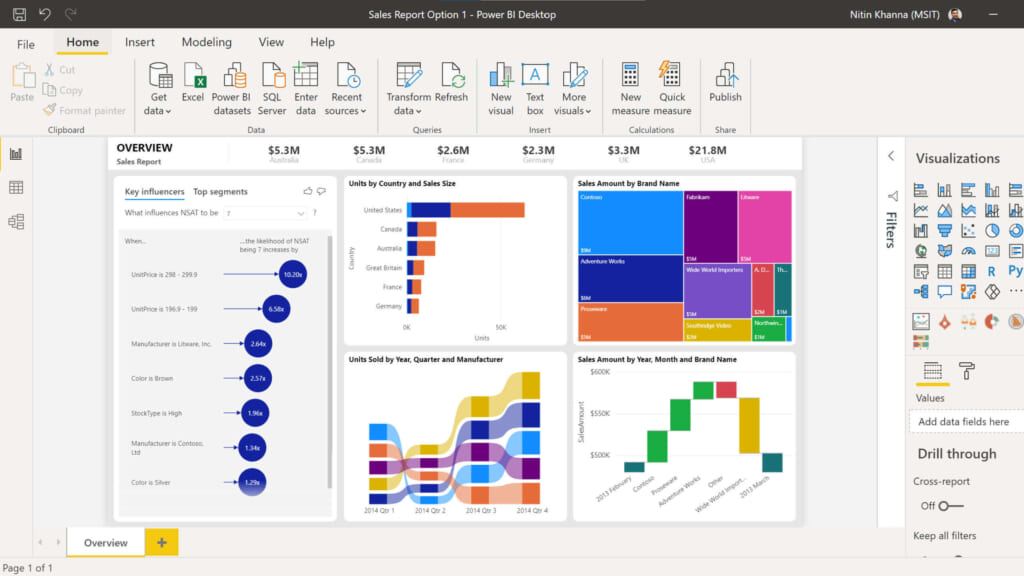
特徴
Microsoft社が提供するBI(ビジネスインテリジェンス)ツール「Microsoft Power BI」のダッシュボード機能は、社内に散在するデータを統合して分析できます。
Microsoft Power BIの特筆すべき特徴は、Excelからデータを転送してダッシュボードを作成できる点。普段から使い慣れているExcelを活用できるため、運用のコストやリソースを抑えられます。
ExcelのほかにもDynamics 365やSalesforceなどの外部ツールのデータを取得できるため、部署ごとに別々のツールを利用していてもスムーズにデータを連携できます。
関連記事:BIツールとは?基本機能とおすすめツール9選を徹底比較
料金プラン
Power BI Pro:月額1,090円/ユーザー
Power BI Premium:月額2,170円/ユーザー もしくは 月額543,030円/容量
導入企業
ヒースロー空港、ネスレ、Toyota Motor North America ほか
こんな人におすすめ
- 普段Excelを使っている人
- さまざまなツールに蓄積されているデータを統合したい人
サービスサイト:https://powerbi.microsoft.com/ja-jp/
3. Motion Board|データの集約・可視化BIダッシュボード

特徴
BIツール「Motion Board(モーションボード)」は、さまざまな形式でデータを可視化できます。グラフや表だけでなく、ヒートマップやカレンダー、ガントチャートなど30種類以上のチャートを利用できます。
またABC分析やデシル分析など10種類の分析方法が搭載されているので、分析にかかる時間の削減にもつながります。
さらに地図機能を標準搭載しており、エリアマーケティングや巡回ルート管理なども可能です。
料金プラン
<クラウド版>
Standard:月額30,000円~
Professional:月額60,000円~
IoT:月額90,000円~
<オンプレミス版>
サブスクリプションライセンス:月額60,500円~
パーペチュアルライセンス(買い切り):1,800,000円~
導入企業
株式会社良品計画、株式会社太田胃散、三井住友海上火災保険株式会社 ほか
こんな人におすすめ
- さまざまなチャートや分析方法を活用したい人
地図上で分析や管理をしたい人
サービスサイト:https://www.wingarc.com/product/motionboard/index.html
4. Yellowfin|オープンプラットフォームのBIツール
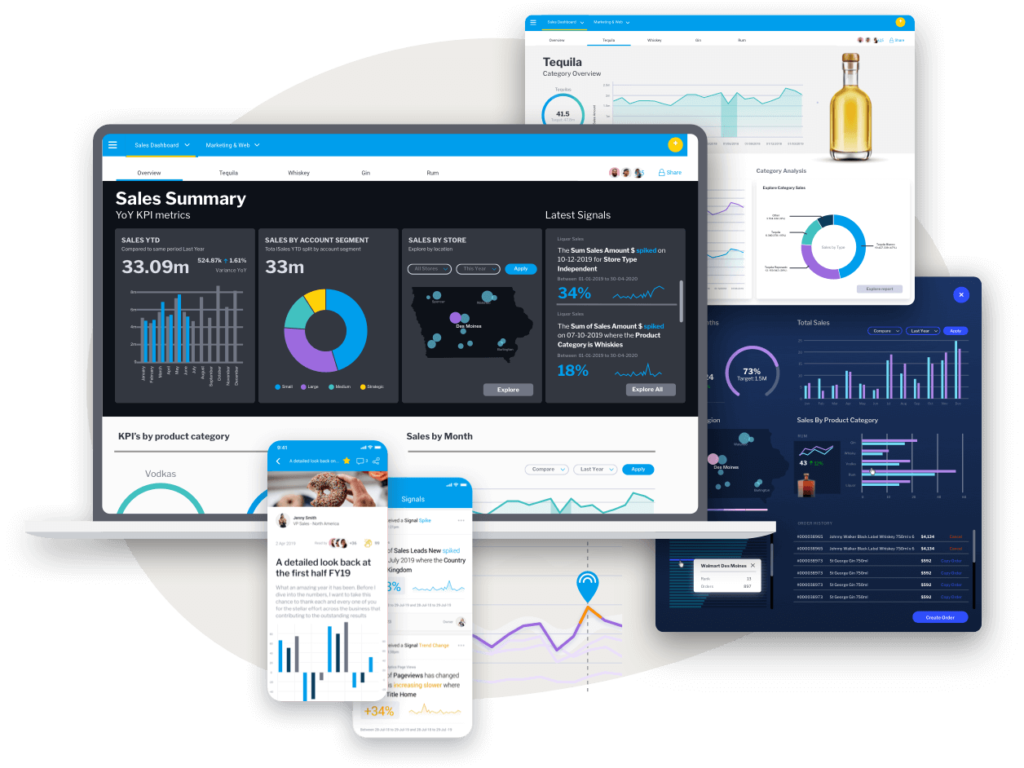
特徴
「Yellowfin(イエローフィン)」は視認性の高いグラフィカルなダッシュボードが特徴のBIツールです。
また優れた分析機能も特徴。過去のデータから変化のあったポイントを抽出してくれ、さらにその変化要因も予測してくれるため、スムーズな課題発見と経営判断につながります。
運用が定着するための工夫も満載です。ドラッグ&ドロップとクリックだけで簡単にダッシュボードを作成できるうえに、専属のコンサルタントがサポートしてくれます。
料金プラン
お問い合わせ
導入企業
株式会社NTTドコモ、本田技研工業株式会社、オーストラリア・ニュージーランド銀行 ほか
こんな人におすすめ
- グラフィカルなダッシュボードを使いたい人
- せっかく導入するのだから、運用を定着させたい人
サービスサイト:https://yellowfin.co.jp/
5. LaKeel BI|専門家なしでデータ分析可能なBIツール
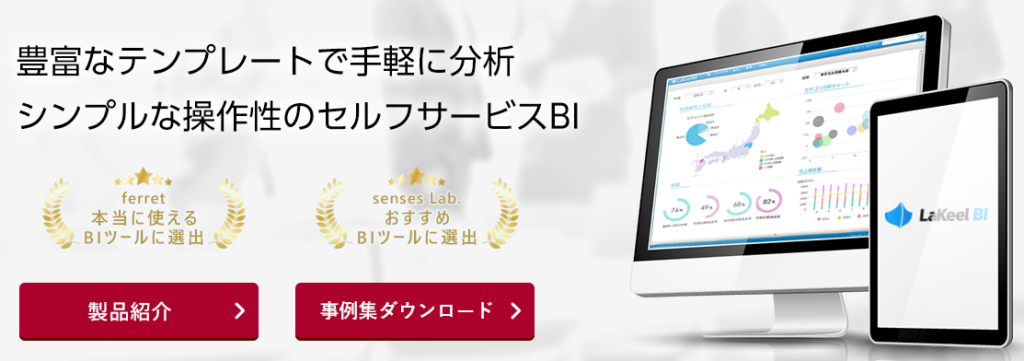
特徴
「LaKeel BI」は豊富なテンプレートが特徴で、業務内容や目的に合わせたテンプレートを選択するだけで最適なダッシュボードを作成できるBIツールです。
サーバーライセンス型の料金体系のため、利用人数や使用容量に関わらず利用できる点もメリット。利用メンバーが多い大企業でも、人数や容量による課金がないので安心して利用できます。
また導入サポートや活用のための研修制度も設けられており、サポート体制が充実しています。
料金プラン
お問い合わせ
導入企業
アルプスアルパイン株式会社、株式会社ハウスメイト、東亜建設工業株式会社 ほか
こんな人におすすめ
- 分析初心者だからテンプレートを活用したい人
- 大企業で利用人数が多い企業
サービスサイト:https://bi.lakeel.com/
6. Tableau|アジャイル型開発方式BIツール
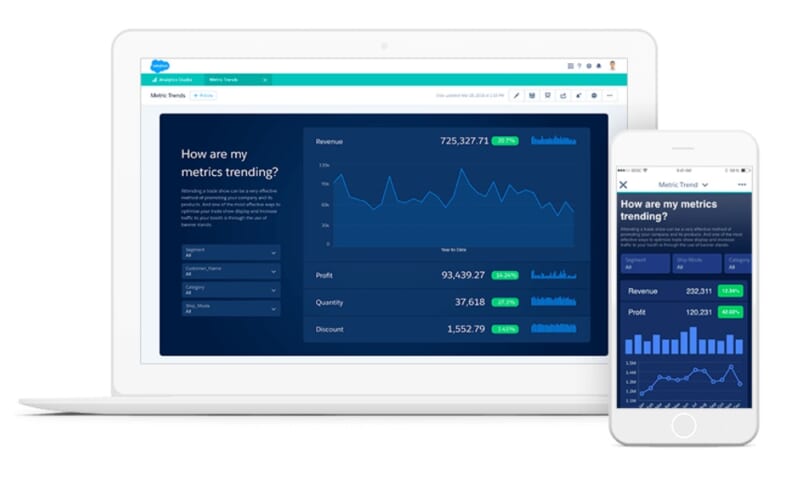
特徴
「Tableau(タブロー)」は世界的に利用されているクラウド型BIツールで、カスタマイズ性の高さが特徴です。業種や商材に合わせてカスタマイズできるため、自社にとって最適なダッシュボードを作成できます。
複雑な事前設定が不要ですぐに利用でき、スムーズな導入が可能です。また活発なコミュニティがあるため、操作がわからない場合や他社の活用方法を知りたい場合にも、ほかのユーザーに気軽に相談できます。
料金プラン
無料トライアル:14日間
Tableau Creator:108,000円/年
Tableau Explorer:60,480円/年
Tableau Viewer:21,600円/年
導入企業
住友ゴム工業株式会社、みずほ証券株式会社、日本航空株式会社 (JAL) ほか
こんな人におすすめ
- 導入実績が豊富なツールを使いたい人
- 複雑な事前設定をしたくない人
サービスサイト:https://www.tableau.com/ja-jp
7. Domo|大量のデータを1つのプラットフォームに集約
特徴
クラウドツール、オンプレミスツール、独自システムなど、どんなデータもシームレスに連携できるBIツール「Domo(ドーモ)」。さまざまなツールに蓄積されている大量のデータをDomoに統合できるため、部署や施策を横断した分析が可能です。
データや分析コンテンツは社外にも公開できるため、顧客やパートナー企業にもデータを共有できる点もメリットです。
料金プラン
問い合わせ
導入企業
Cisco、ESPN、eBay ほか
こんな人におすすめ
- さまざまなツールに点在しているデータを統合したい人
- 社外にもデータを共有したい人
サービスサイト:https://www.domo.com/jp
8. Zoho Analytics|複数のデータを組み合わせたレポートが簡単に作成可能
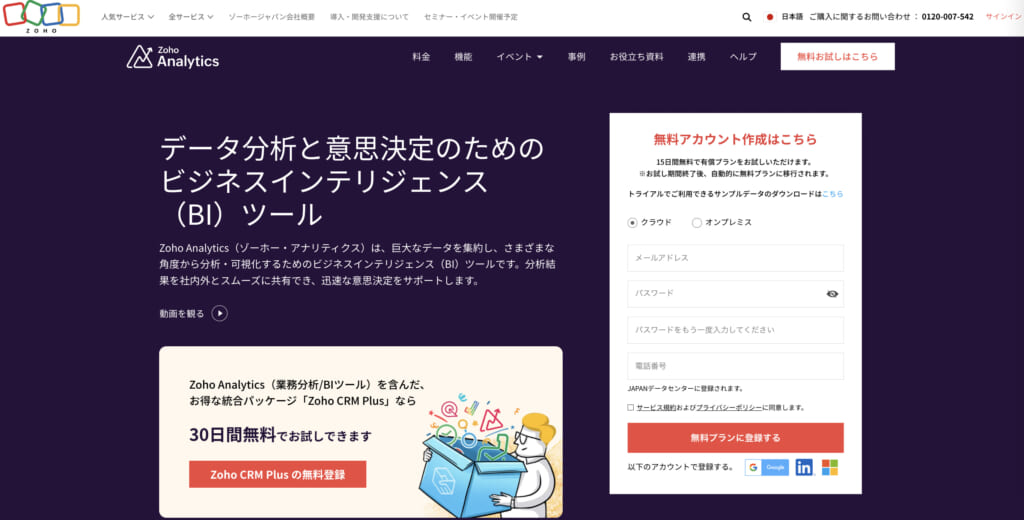
特徴
「Zoho Analytics(ゾーホー・アナリティクス)」は複数のデータソースからデータを自動で取り込むことができ、データ分析の工数を削減できます。ダッシュボードはドラッグ&ドロップのシンプルな操作で作成できるため、自社にとって最適なダッシュボードを簡単に作れる点もメリット。
またAIが搭載されており、自動でレポートを抽出したり、今後のデータ推移を予測したりしてくれます。
料金プラン
ベーシック:月額2,880円~
スタンダード:月額5,760円~
プレミアム:月額13,800円~
エンタープライズ:月額54,600円~
※クラウド版 ※年間契約
導入企業
ヒューレット・パッカード、IKEA、スズキ株式会社 ほか
こんな人におすすめ
- さまざまなツールのデータを統合したい人
- AIによる精度の高い分析を活用したい人
サービスサイト:https://www.zoho.com/jp/analytics/
9. Sisense|データの保管場所に関わらず、データ集約可能
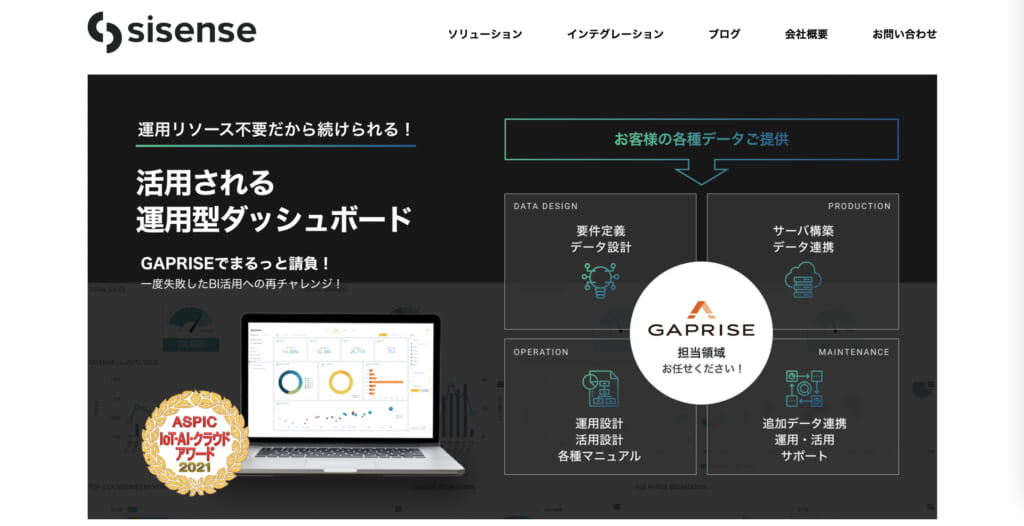
特徴
イスラエル発のBIツール「Sisense(サイセンス)」は、クラウドやオンプレミス問わずにデータを取り込むことができ、あらゆるデータを活用した現状把握や分析が可能です。
独自技術により、大量なデータ処理や複雑なデータ分析、さらに多人数の同時利用にも対応できます。利用ユーザーが多い企業でも、ストレスなくスムーズに利用できるため便利です。
料金プラン
お問い合わせ
導入企業
Nasdaq(ナスダック)、Tinder、UiPath ほか
こんな人におすすめ
- さまざまなソースからデータを取り込みたい人
- 多人数で同時利用したい企業
サービスサイト:https://sisense.gaprise.jp/
10. Qlik Sense|面倒なデータベース運用が不要

特徴
「Qlik Sense(クリックセンス)」はシンプルで視認性の高いチャートにより、年齢や役職を問わずに操作しやすいBIツールです。ドラッグ&ドロップの簡単操作なので、誰でも簡単にデータを取り込んでダッシュボードを作成できます。
またAIによる分析機能も利用できるため、人間の目では発見できない気づきを与えられるでしょう。
料金プラン
お問い合わせ
導入企業
PayPal、Samsung、バンクーバー国際空港 など
こんな人におすすめ
- シンプルなUI/UXを望んでいる人
- AIによる分析を活用したい人
サービスサイト:https://www.qlik.com/ja-jp/
11. ノバセルアナリティクス|テレビCM広告に特化したダッシュボード
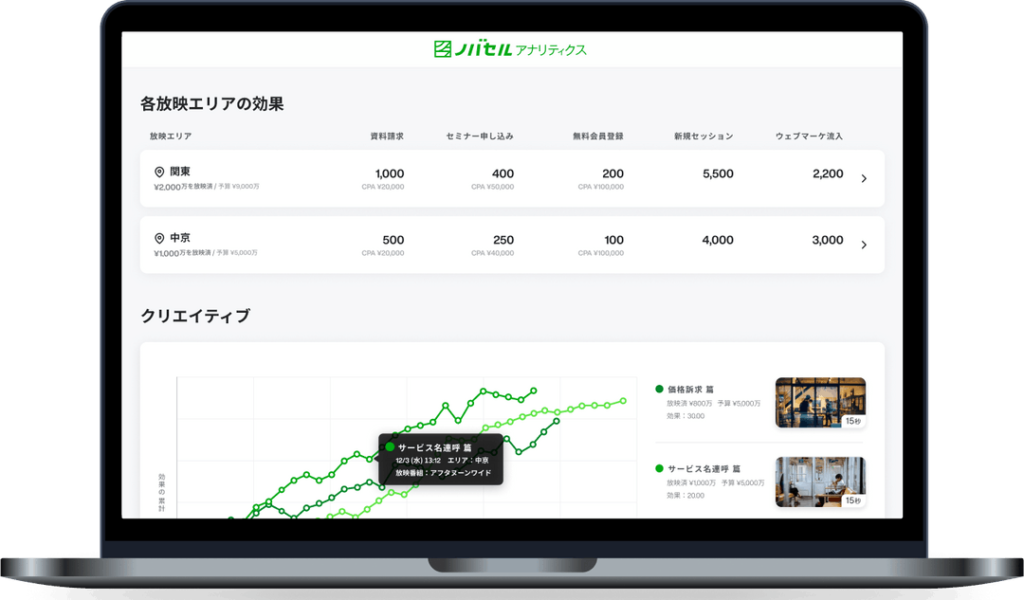
特徴
テレビCMの広告効果を分析・検証するための「ノバセルアナリティクス」。ダッシュボードではテレビCMの効果を地域別・クリエイティブ別・放映番組別に可視化できます。
またテレビCMの企画・制作・放映・分析がセットになったプランもあるので、これからテレビCMを打ち出していきたい企業にもおすすめです。
料金プラン
お問い合わせ
導入企業
株式会社ウェザーニュース、DMM.com、株式会社ぐるなび ほか
こんな人におすすめ
- テレビCMの効果測定をしたい人
- 今度テレビCMを打ち出していきたい人
サービスサイト:https://www.novasell.com/
12. Looker Studio|Googleが提供する無料ツール

特徴
Google マーケティングプラットフォームの機能であるLooker StudioはGoogleデータポータルを引き継ぐ形で誕生しまし
Looker StudioはGoogle Cloud が提供するクラウド型のBIツールで、基本的に無料で使えるデータ分析ダッシュボードです。
Lookerと名称が似ていますが、別サービスですので注意しましょう。
Googleスプレッドシート、Googleアナリティクス、Google広告などさまざまなGoogle提供のサービスのデータを統合でき、施策を横断して成果を判断できます。レポートやダッシュボードはGoogle Driveでの共有も可能です。
料金プラン
無料〜
導入企業
-
こんな人におすすめ
- 普段からGoogle提供のサービスを使っている人
- 無料で利用できるツールを探している人
サービスサイト:https://cloud.google.com/looker-studio?hl=ja
13. Pentaho|Gオープンソース(OSS)のBIスイート
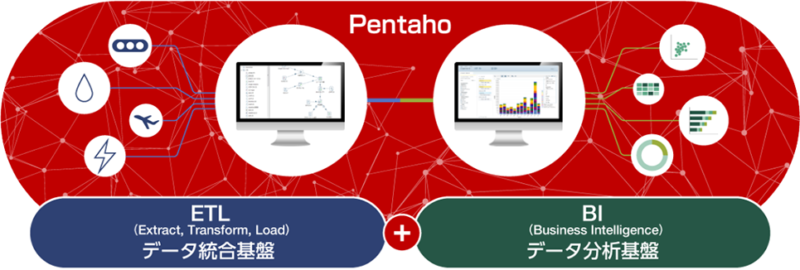
特徴
「Pentaho(ペンタホ)」は、世界的に高い知名度を誇るオープンソース(OSS)のBIスイートです。
データ統合基盤(ETL)とデータ分析基盤(BI)がオールインワンになっています。100種類以上のデータソースに標準対応しており、特別な知識がなくてもスムーズにデータを連携できます。
ジオマッピングやヒートグリッドなど豊富なチャートを利用でき、グラフィカルなダッシュボードを作成できます。
料金プラン
お問い合わせ
導入企業
東京証券取引所、ロシュグループ(中外製薬株式会社)、Veikkaus ほか
こんな人におすすめ
- データの統合と分析をしたい人
- 視認性の高いダッシュボードを作成したい人
まとめ
✅ ダッシュボードは、経営・営業・マーケティング・カスタマーサポート・製造など、多様な分野で活用できる。
✅ 導入時には、「目的の明確化」「データ統合」「過剰な情報を排除」「定期的なメンテナンス」が重要。
✅ 正しく設計・運用することで、データに基づいた迅速な意思決定が可能になる!
ダッシュボードを効果的に活用し、データドリブンな組織を実現しましょう!
終わりに
ダッシュボードを活用することでこれまで集めた膨大なデータを視覚的にデータを把握し、現状理解や新たな戦略策定などに役立てることが可能になります。
ダッシュボードを作成するためのツールや搭載されているツールは多数提供されているため、選定の際にはそれぞれの使い方やコストなどを確認して慎重に検討しましょう。
営業データを活用するためのダッシュボードを探している人は、SFA/CRM「Mazrica Sales」がおすすめです。
Mazrica Salesの特徴や機能の詳細については下記の資料やページをぜひ参考にしてください。
ほかにもさまざまなダッシュボードツールがあるので、目的に合わせて選定することが大切です。。

「5分で分かるMazrica Sales ・ 失敗しないSFA/CRM導入方法 ・ 導入事例」3点セット
誰でも使える 誰でも成果を出せる「Mazrica Sales」の概要資料はこちらからダウンロード 次世代型営業DXプラットフォーム・SFA / CRM + MA + BI
資料をダウンロードする